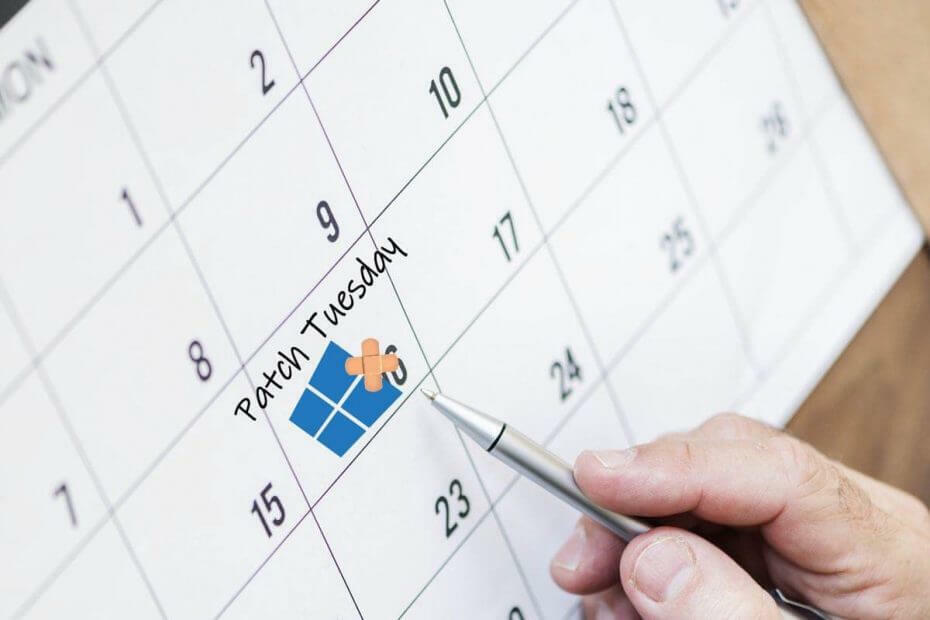यह सॉफ़्टवेयर सामान्य कंप्यूटर त्रुटियों की मरम्मत करेगा, आपको फ़ाइल हानि, मैलवेयर, हार्डवेयर विफलता से बचाएगा और अधिकतम प्रदर्शन के लिए आपके पीसी को अनुकूलित करेगा। पीसी की समस्याओं को ठीक करें और 3 आसान चरणों में अभी वायरस निकालें:
- रेस्टोरो पीसी रिपेयर टूल डाउनलोड करें जो पेटेंट प्रौद्योगिकी के साथ आता है (पेटेंट उपलब्ध यहां).
- क्लिक स्कैन शुरू करें Windows समस्याएँ ढूँढ़ने के लिए जो PC समस्याएँ उत्पन्न कर सकती हैं।
- क्लिक सभी की मरम्मत आपके कंप्यूटर की सुरक्षा और प्रदर्शन को प्रभावित करने वाली समस्याओं को ठीक करने के लिए
- रेस्टोरो द्वारा डाउनलोड किया गया है 0 इस महीने पाठकों।
यदि आपने GOG गेम इंस्टॉल करने का प्रयास किया है, लेकिन प्रबंधित नहीं किया है, तो इस लेख में हम आपको इसे करने के तरीके के बारे में एक संपूर्ण मार्गदर्शिका प्रदान करेंगे।
इनमें से कुछ खेल रहे हैं गोग (अच्छे पुराने खेल) आपको आपके बचपन में वापस ले जा सकता है।
जैसे कि 10-15 साल पहले बनाए गए खेलों के मामले में, समय बहुत आसान था।
खेलों में प्रस्तुत कहानियां और उन कहानियों का लंबे समय से जुड़ाव आपको वीआर हेडसेट्स और हाई-डेफिनिशन रीयल-लाइफ ग्राफिक्स के युग में भी एक सुंदर अनुभव प्रदान कर सकता है।
इन कारणों से, आज की मार्गदर्शिका में, हम GOG खेलों को स्थापित करने और उन्हें खेलते समय समय पर वापस यात्रा करने के तरीके के बारे में चरण-दर-चरण मार्गदर्शिका का पता लगाएंगे।
और अधिक जानने के लिए आगे पढ़ें।
अपने पीसी पर गेम इंस्टॉल करना चाहते हैं? इन चरणों का पालन करें
यहां बताया गया है कि आप GOG Galaxy का उपयोग करके पुराने स्कूल के गेम कैसे इंस्टॉल कर सकते हैं
1. जीओजी गैलेक्सी एप्लिकेशन प्राप्त करें और लॉग इन करें
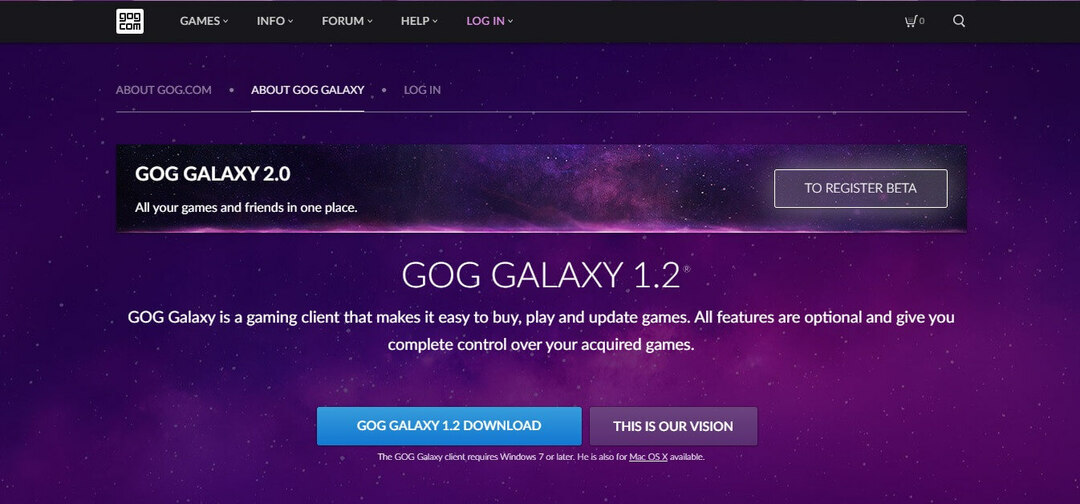
इस यात्रा को शुरू करने के लिए, आपको सबसे पहले अपने विंडोज 10 हार्ड-ड्राइव में जीओजी गैलेक्सी का नवीनतम संस्करण डाउनलोड करना होगा और इसे इंस्टॉल करना होगा।
इसे करने के लिए इन चरणों का पालन करें:
- नवीनतम जीओजी गैलेक्सी इंस्टॉलर डाउनलोड करें।
- इंस्टॉलर पैकेज चलाएँ और सेटअप पूरा करने के लिए ऑन-स्क्रीन निर्देशों का पालन करें।
- को खोलो गोग गैलेक्सी ऐप और लॉग इन करें GOG.com खाता.
बैकअप ड्राइव पर GOG गेम डाउनलोड और स्टोर करना चाहते हैं? ऐसे
2. वह गेम डाउनलोड करें जो आप चाहते हैं
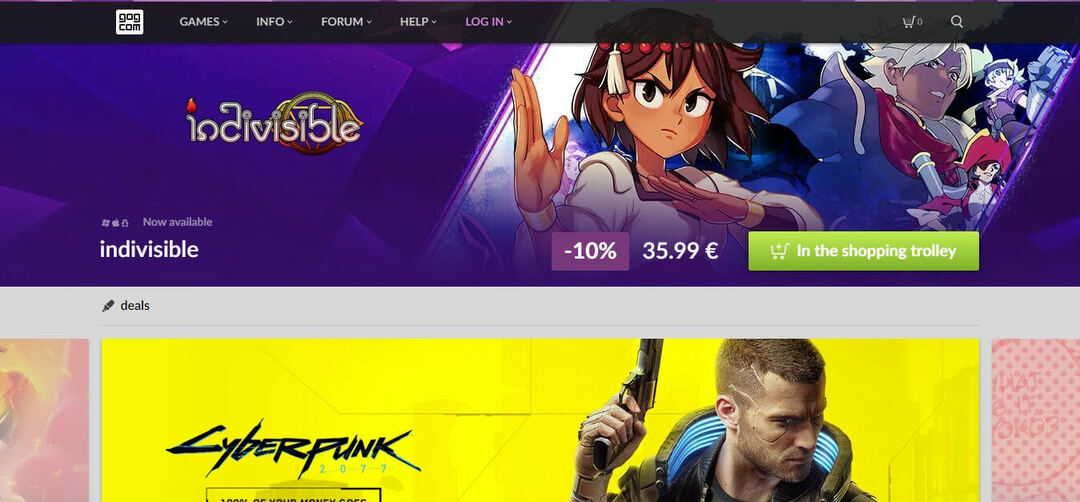
आप जो GOG गेम चाहते हैं उसे डाउनलोड करने के लिए दो विकल्प उपलब्ध हैं। आप या तो यात्रा करना चुन सकते हैं GOG.com वेबसाइट और फाइलों को मैन्युअल रूप से डाउनलोड करें या अपने GOG गैलेक्सी ऐप के अंदर बिल्ट-इन लाइब्रेरी टैब का उपयोग करें।
यहां उन दोनों को करने के चरण दिए गए हैं:
GOG वेबसाइट से गेम डाउनलोड और इंस्टॉल करें:
- यात्रा यह पन्ना और उस गेम को खोजें जो आप चाहते हैं।
- संबंधित गेम पर क्लिक करें और पर क्लिक करें खरीद लाइसेंस प्राप्त प्रति प्राप्त करने के लिए बटन।
- यह प्रक्रिया पूरी होने के बाद आप you पर क्लिक कर पाएंगे डाउनलोडबटन डाउनलोड करना शुरू करने के लिए। (फ़ाइलें आपके ब्राउज़र सॉफ़्टवेयर के डिफ़ॉल्ट डाउनलोड स्थान में डाउनलोड होंगी)
- आपको डाउनलोड पैकेज के अंदर 3 फाइलें मिलेंगी - और ।प्रोग्राम फ़ाइल फ़ाइल, और दो बिन फ़ाइलें।
- स्थापना प्रक्रिया शुरू करने के लिए -> डबल-क्लिक करें ।प्रोग्राम फ़ाइल फ़ाइल और ऑन-स्क्रीन निर्देशों का पालन करें।
3. जीओजी गैलेक्सी लाइब्रेरी का उपयोग करके गेम डाउनलोड और इंस्टॉल करें
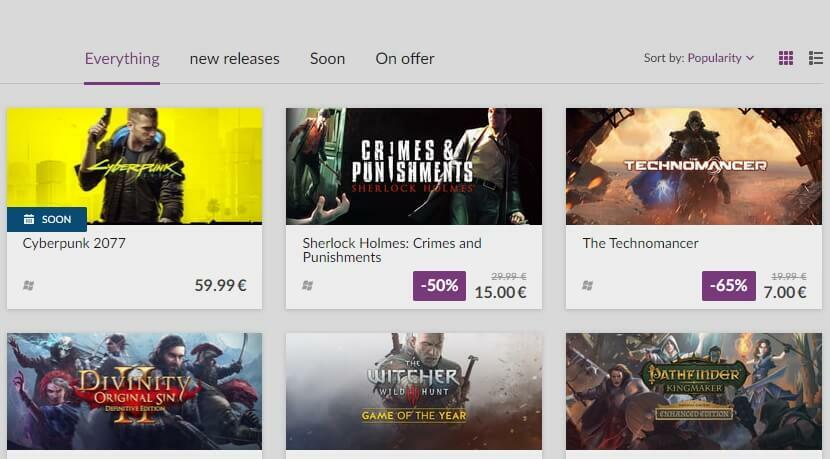
- अपने खुले गोग गैलेक्सी सॉफ्टवेयर।
- अपने में लॉग इन करें GOG.com समान क्रेडेंशियल्स का उपयोग करके खाता।
- दबाएं पुस्तकालय टैब -> अपने इच्छित गेम की खोज करें।
- मनचाहा खेल चुनें -> क्लिक करें अधिक बटन।
- विकल्प चुनें जीओजी डाउनलोडर लिंक -> चुनें select विंडोज इंस्टालर विकल्प।
- यह डाउनलोड प्रक्रिया शुरू करेगा।
- डाउनलोड करने की प्रक्रिया पूरी होने के बाद, आप बस क्लिक कर सकते हैं इंस्टॉल तुम्हारे द्वारा पुस्तकालय सूची।
निष्कर्ष
इस गाइड में GOG गैलेक्सी ऐप का उपयोग करके GOG गेम इंस्टॉल करने के लिए आवश्यक सभी आवश्यक चरणों को शामिल किया गया है।
यदि आपको यह मार्गदर्शिका मददगार लगी हो तो कृपया बेझिझक हमें बताएं।
आप इस लेख के तहत निर्दिष्ट अनुभाग के अंदर एक टिप्पणी छोड़ कर हम तक पहुँच सकते हैं।
यह भी पढ़ें:
- GOG शीर्षकों के लिए डेस्कटॉप शॉर्टकट कैसे बनाएं
- विंडोज 10 में GOG गेम्स लॉन्च नहीं होंगे? इन सुधारों को आजमाएं
- GOG गेम इंस्टॉल नहीं होने को कैसे ठीक करें
 अभी भी समस्याएं आ रही हैं?उन्हें इस टूल से ठीक करें:
अभी भी समस्याएं आ रही हैं?उन्हें इस टूल से ठीक करें:
- इस पीसी मरम्मत उपकरण को डाउनलोड करें TrustPilot.com पर बढ़िया रेटिंग दी गई है (इस पृष्ठ पर डाउनलोड शुरू होता है)।
- क्लिक स्कैन शुरू करें Windows समस्याएँ ढूँढ़ने के लिए जो PC समस्याएँ उत्पन्न कर सकती हैं।
- क्लिक सभी की मरम्मत पेटेंट प्रौद्योगिकियों के साथ मुद्दों को ठीक करने के लिए (हमारे पाठकों के लिए विशेष छूट)।
रेस्टोरो द्वारा डाउनलोड किया गया है 0 इस महीने पाठकों।